Muallif:
Gregory Harris
Yaratilish Sanasi:
15 Aprel 2021
Yangilanish Sanasi:
1 Iyul 2024

Tarkib
- Qadamlar
- 4 -usul 1: Android qurilmangizda josuslarga qarshi dasturlarni aniqlash va o'chirish
- 4 -usul 2: HijackThis -dan foydalanish (Windows)
- 4 -usul 3: Netstat -dan foydalanish (Windows)
- 4 -usul 4: Terminaldan foydalanish (Mac OS X)
- Maslahatlar
- Ogohlantirishlar
Ayg'oqchi dasturlar - bu reklamalarni ko'rsatish, maxfiy ma'lumotlarni yig'ish yoki qurilma sozlamalarini o'zgartirish kabi, foydalanuvchi bilmasdan ba'zi harakatlarni bajaradigan zararli dasturiy ta'minot (dasturiy ta'minot). Agar Internetga ulanish sekinlashsa, brauzer sekinlashib qolsa yoki boshqa noodatiy hodisa ro'y bersa, kompyuteringizga josuslarga qarshi dasturlar yuqtirilishi mumkin.
Qadamlar
4 -usul 1: Android qurilmangizda josuslarga qarshi dasturlarni aniqlash va o'chirish
 1 Shpion dasturlarining belgilarini eslang. Agar Internetga ulanish tez -tez uzilib qolsa yoki siz g'alati matnli xabarlarni, shu jumladan notanish odamlarning xabarlarini smartfoningizga olsangiz, qurilma katta ehtimol bilan ayg'oqchi dasturlar bilan zararlangan.
1 Shpion dasturlarining belgilarini eslang. Agar Internetga ulanish tez -tez uzilib qolsa yoki siz g'alati matnli xabarlarni, shu jumladan notanish odamlarning xabarlarini smartfoningizga olsangiz, qurilma katta ehtimol bilan ayg'oqchi dasturlar bilan zararlangan. - Spyware ko'pincha tasodifiy belgilar to'plami yoki ma'lum kodni kiritish so'rovi bilan xabarlar ishlab chiqaradi.
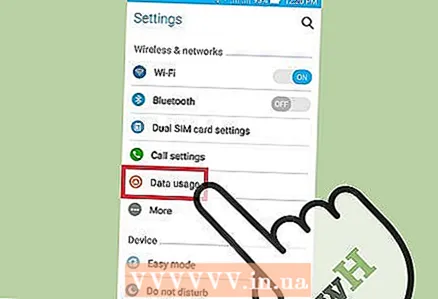 2 Ilovalar Internet -trafikdan qanday foydalanayotganini tekshiring. "Sozlamalar" ilovasini oching va "Yo'l harakati nazorati" ni bosing. Ekranni pastga aylantiring va ma'lum bir dastur qanday trafik sarflayotganini ko'ring. Qoida tariqasida, josuslarga qarshi dastur juda ko'p trafik sarflaydi.
2 Ilovalar Internet -trafikdan qanday foydalanayotganini tekshiring. "Sozlamalar" ilovasini oching va "Yo'l harakati nazorati" ni bosing. Ekranni pastga aylantiring va ma'lum bir dastur qanday trafik sarflayotganini ko'ring. Qoida tariqasida, josuslarga qarshi dastur juda ko'p trafik sarflaydi. 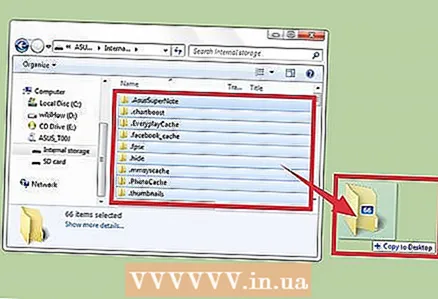 3 Ma'lumotlaringizni zaxiralang. USB kabel yordamida smartfoningizni kompyuterga ulang va keyin muhim fayllarni (rasmlar yoki kontaktlar kabi) qattiq diskka torting.
3 Ma'lumotlaringizni zaxiralang. USB kabel yordamida smartfoningizni kompyuterga ulang va keyin muhim fayllarni (rasmlar yoki kontaktlar kabi) qattiq diskka torting. - Mobil qurilma va kompyuterda turli xil operatsion tizimlar ishlayotganligi sababli, kompyuter zararlanmaydi.
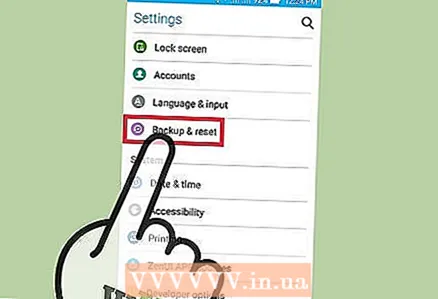 4 Sozlamalar ilovasini oching va Zaxiralash va Qayta tiklash -ni bosing. Bir nechta variantlar bilan ekran ochiladi, shu jumladan qurilmani zavod parametrlariga qaytarish.
4 Sozlamalar ilovasini oching va Zaxiralash va Qayta tiklash -ni bosing. Bir nechta variantlar bilan ekran ochiladi, shu jumladan qurilmani zavod parametrlariga qaytarish. 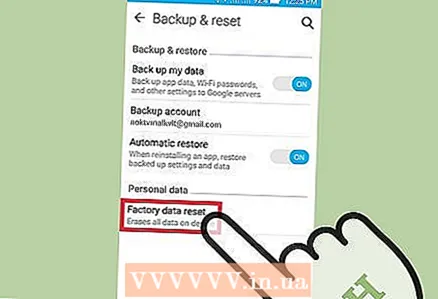 5 "Zavod parametrlariga qaytarish" ni bosing. U "Zaxiralash va tiklash" ekranining pastki qismida joylashgan.
5 "Zavod parametrlariga qaytarish" ni bosing. U "Zaxiralash va tiklash" ekranining pastki qismida joylashgan. 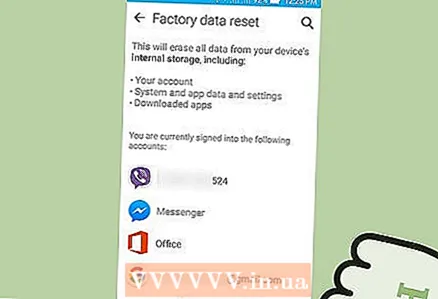 6 "Zavod ma'lumotlarini asl holatiga qaytarish" ni bosing. Smartfon avtomatik ravishda qayta ishga tushadi va foydalanuvchi ma'lumotlari va ilovalari, shu jumladan josuslarga qarshi dasturlar o'chiriladi.
6 "Zavod ma'lumotlarini asl holatiga qaytarish" ni bosing. Smartfon avtomatik ravishda qayta ishga tushadi va foydalanuvchi ma'lumotlari va ilovalari, shu jumladan josuslarga qarshi dasturlar o'chiriladi. - Shuni esda tutingki, zavod sozlamalarini tiklash foydalanuvchi haqidagi barcha ma'lumotlarni o'chirib tashlaydi. Shuning uchun, muhim ma'lumotlarni zaxiralashga ishonch hosil qiling.
4 -usul 2: HijackThis -dan foydalanish (Windows)
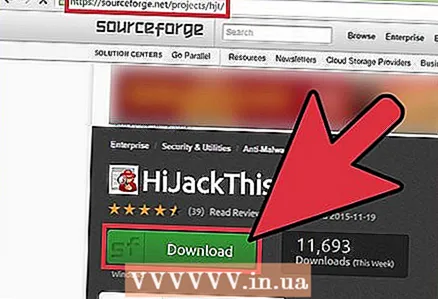 1 Yuklab oling va o'rnating Bu o'g'irlash. Bu josuslarga qarshi dasturlarni aniqlash uchun mo'ljallangan yordamchi dastur. O'rnatish faylini ishga tushirish uchun uni ikki marta bosing. Ushbu yordam dasturini o'rnatganingizdan so'ng uni ishga tushiring.
1 Yuklab oling va o'rnating Bu o'g'irlash. Bu josuslarga qarshi dasturlarni aniqlash uchun mo'ljallangan yordamchi dastur. O'rnatish faylini ishga tushirish uchun uni ikki marta bosing. Ushbu yordam dasturini o'rnatganingizdan so'ng uni ishga tushiring. - Shunga o'xshash dastur Adaware yoki MalwareBytes.
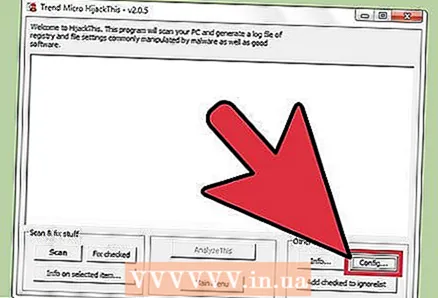 2 Config ni bosing. Bu tugma ekranning o'ng pastki burchagida "Boshqa narsalar" bo'limida joylashgan. Dastur sozlamalari ochiladi.
2 Config ni bosing. Bu tugma ekranning o'ng pastki burchagida "Boshqa narsalar" bo'limida joylashgan. Dastur sozlamalari ochiladi. - Sozlamalarda siz fayllarni zaxiralash kabi ba'zi funktsiyalarni yoqishingiz yoki o'chirishingiz mumkin. Agar muhim fayllar yoki dasturlar bilan ishlayotgan bo'lsangiz, zaxira nusxasini yaratish tavsiya etiladi. Zaxira kichik; bundan tashqari, uni keyinroq o'chirish mumkin (zaxiralar saqlanadigan papkadan).
- E'tibor bering, "elementlarni tuzatishdan oldin zaxira nusxalarini yaratish" xususiyati sukut bo'yicha yoqilgan.
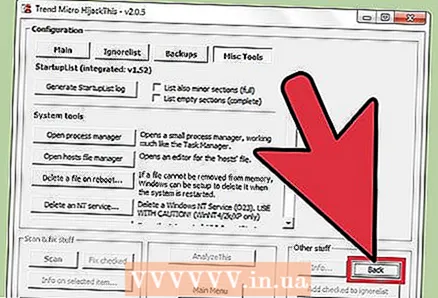 3 Asosiy menyuga qaytish uchun "Orqaga" tugmasini bosing. Bu tugma sozlash oynasi ochiq bo'lganda Config tugmachasini almashtiradi.
3 Asosiy menyuga qaytish uchun "Orqaga" tugmasini bosing. Bu tugma sozlash oynasi ochiq bo'lganda Config tugmachasini almashtiradi. 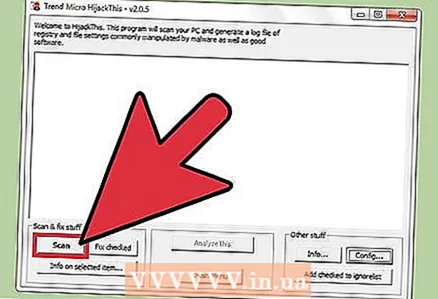 4 "Skanerlash" ni bosing. Bu tugma ekranning chap pastki burchagida joylashgan bo'lib, unda potentsial xavfli fayllar ro'yxati ko'rsatiladi. Shuni ta'kidlash kerakki, HijackThis tizimning eng himoyasiz tugunlarini tezda skanerlaydi, shuning uchun ro'yxatdagi barcha fayllar zararli bo'lmaydi.
4 "Skanerlash" ni bosing. Bu tugma ekranning chap pastki burchagida joylashgan bo'lib, unda potentsial xavfli fayllar ro'yxati ko'rsatiladi. Shuni ta'kidlash kerakki, HijackThis tizimning eng himoyasiz tugunlarini tezda skanerlaydi, shuning uchun ro'yxatdagi barcha fayllar zararli bo'lmaydi. 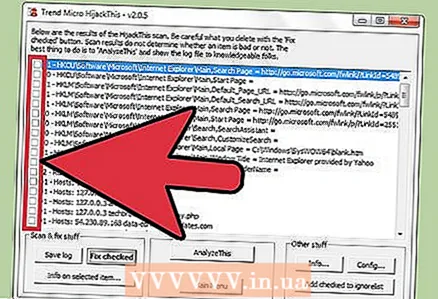 5 Shubhali fayl yonidagi katakchani belgilang va "Tanlangan element haqida ma'lumot" ni bosing. Fayl va uning nima uchun ko'rsatilgan ro'yxatga kiritilganligi haqida batafsil ma'lumotga ega oyna ochiladi. Fayl tekshirilgandan so'ng, oynani yoping.
5 Shubhali fayl yonidagi katakchani belgilang va "Tanlangan element haqida ma'lumot" ni bosing. Fayl va uning nima uchun ko'rsatilgan ro'yxatga kiritilganligi haqida batafsil ma'lumotga ega oyna ochiladi. Fayl tekshirilgandan so'ng, oynani yoping. - Ekrandagi batafsil ma'lumotlar faylning joylashishini, undan qanday foydalanish mumkinligini va faylga qo'llanilishi tavsiya etilgan harakatni ko'rsatadi.
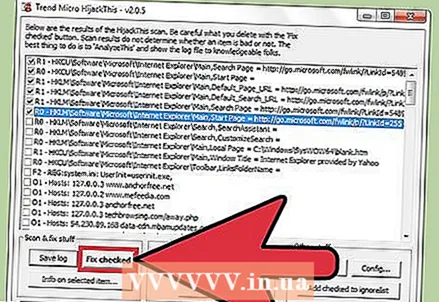 6 "Tuzatish tekshirildi" ni bosing. Bu tugma ekranning chap pastki burchagida joylashgan; HijackBu tanlangan faylni tiklaydi yoki o'chiradi (tanlangan harakatga qarab).
6 "Tuzatish tekshirildi" ni bosing. Bu tugma ekranning chap pastki burchagida joylashgan; HijackBu tanlangan faylni tiklaydi yoki o'chiradi (tanlangan harakatga qarab). - Siz bir vaqtning o'zida bir nechta faylni tanlashingiz mumkin; Buning uchun ularning har biri yonidagi katakchani belgilang.
- Har qanday harakat qilishdan oldin, HijackThis ma'lumotlarning zaxira nusxasini yaratadi, shunda foydalanuvchi kiritilgan o'zgarishlarni bekor qilishi mumkin.
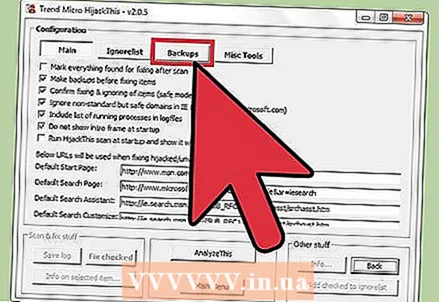 7 Ma'lumotni zaxiradan tiklash. HijackThis tomonidan kiritilgan har qanday o'zgarishlarni bekor qilish uchun ekranning o'ng pastki burchagidagi Config -ni bosing va Zaxiralash -ni bosing. Ro'yxatdan zaxira faylini tanlang (uning nomi yaratilgan sana va vaqtni o'z ichiga oladi) va keyin "Qayta tiklash" tugmasini bosing.
7 Ma'lumotni zaxiradan tiklash. HijackThis tomonidan kiritilgan har qanday o'zgarishlarni bekor qilish uchun ekranning o'ng pastki burchagidagi Config -ni bosing va Zaxiralash -ni bosing. Ro'yxatdan zaxira faylini tanlang (uning nomi yaratilgan sana va vaqtni o'z ichiga oladi) va keyin "Qayta tiklash" tugmasini bosing. - Zaxira nusxalari ularni o'chirmaguningizcha saqlanib qoladi. Ya'ni, siz HijackThis -ni yopib, keyinroq ma'lumotlarni tiklashingiz mumkin.
4 -usul 3: Netstat -dan foydalanish (Windows)
 1 Buyruq satri oynasini oching. Netstat-bu josuslarga qarshi dasturlar va boshqa zararli fayllarni aniqlaydigan Windows-ning o'rnatilgan yordamchi dasturi. Ustiga bosing ⊞ G'olib bo'ling + Rishga tushirish oynasini oching va yozing cmd... Buyruqlar satri matnli buyruqlar orqali operatsion tizim bilan o'zaro aloqani ta'minlaydi.
1 Buyruq satri oynasini oching. Netstat-bu josuslarga qarshi dasturlar va boshqa zararli fayllarni aniqlaydigan Windows-ning o'rnatilgan yordamchi dasturi. Ustiga bosing ⊞ G'olib bo'ling + Rishga tushirish oynasini oching va yozing cmd... Buyruqlar satri matnli buyruqlar orqali operatsion tizim bilan o'zaro aloqani ta'minlaydi. - Agar siz qo'shimcha dasturlarni o'rnatishni xohlamasangiz yoki zararli dasturlarni olib tashlash jarayonini ko'proq nazorat qilishni xohlamasangiz, ushbu usuldan foydalaning.
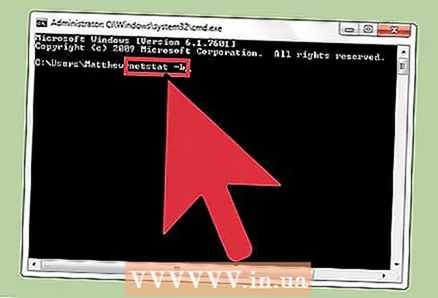 2 Buyruqni kiriting netstat -b va bosing ↵ Kirish. Internetga kirishi mumkin bo'lgan jarayonlar ro'yxati ko'rsatiladi (portlar ochilishi yoki Internetga ulanishi mumkin).
2 Buyruqni kiriting netstat -b va bosing ↵ Kirish. Internetga kirishi mumkin bo'lgan jarayonlar ro'yxati ko'rsatiladi (portlar ochilishi yoki Internetga ulanishi mumkin). - Bu buyruqda operator -b "ikkilik kod" degan ma'noni anglatadi. Ya'ni, ekranda faol "ikkiliklar" (bajariladigan fayllar) va ularning ulanishlari ko'rsatiladi.
 3 Qaysi jarayonlar zararli ekanligini bilib oling. Agar siz jarayonning nomini bilmasangiz yoki u portni ochsa, ehtimol bu zararli dastur. Agar biror jarayon yoki portga ishonchingiz komil bo'lmasa, jarayon nomini Internetdan qidiring. Ehtimol, boshqa foydalanuvchilar allaqachon g'ayrioddiy jarayonlarga duch kelishgan va ularning tabiati (zararli yoki zararsiz) haqida o'z fikrlarini bildirishgan. Agar jarayon zararli ekanligiga amin bo'lsangiz, jarayonni boshlagan faylni o'chirib tashlang.
3 Qaysi jarayonlar zararli ekanligini bilib oling. Agar siz jarayonning nomini bilmasangiz yoki u portni ochsa, ehtimol bu zararli dastur. Agar biror jarayon yoki portga ishonchingiz komil bo'lmasa, jarayon nomini Internetdan qidiring. Ehtimol, boshqa foydalanuvchilar allaqachon g'ayrioddiy jarayonlarga duch kelishgan va ularning tabiati (zararli yoki zararsiz) haqida o'z fikrlarini bildirishgan. Agar jarayon zararli ekanligiga amin bo'lsangiz, jarayonni boshlagan faylni o'chirib tashlang. - Agar siz hali ham jarayonning mohiyatini tushunmagan bo'lsangiz, tegishli faylni o'chirmaganingiz ma'qul, chunki bu ba'zi dasturlarning ishdan chiqishiga olib kelishi mumkin.
 4 Ustiga bosing Ctrl + Boshqa + O'chirish. Windows Vazifa menejeri ochiladi, unda barcha faol jarayonlar ro'yxatlanadi. Ro'yxatni pastga aylantiring va buyruq satri yordamida aniqlangan zararli jarayonni toping.
4 Ustiga bosing Ctrl + Boshqa + O'chirish. Windows Vazifa menejeri ochiladi, unda barcha faol jarayonlar ro'yxatlanadi. Ro'yxatni pastga aylantiring va buyruq satri yordamida aniqlangan zararli jarayonni toping. 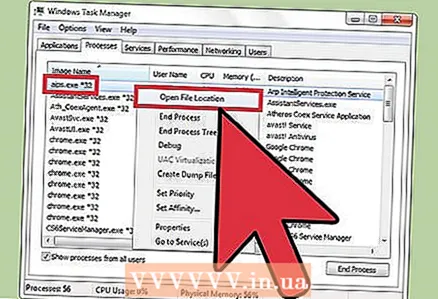 5 Jarayon nomini o'ng tugmasini bosing va menyudan "Fayl saqlash joyini ochish" -ni tanlang. Zararli faylli papka ochiladi.
5 Jarayon nomini o'ng tugmasini bosing va menyudan "Fayl saqlash joyini ochish" -ni tanlang. Zararli faylli papka ochiladi. 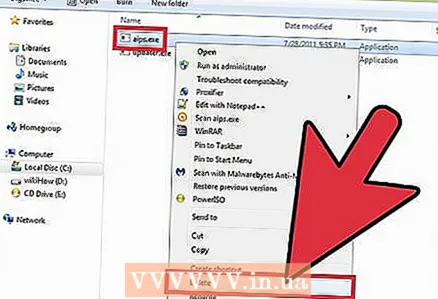 6 Faylni o'ng tugmasini bosing va menyudan "O'chirish" -ni tanlang. Zararli fayl axlat qutisiga yuboriladi, bu jarayonlarning boshlanishiga to'sqinlik qiladi.
6 Faylni o'ng tugmasini bosing va menyudan "O'chirish" -ni tanlang. Zararli fayl axlat qutisiga yuboriladi, bu jarayonlarning boshlanishiga to'sqinlik qiladi. - Agar oyna ochilsa, fayl o'chirilishi mumkin emasligi haqida ogohlantiriladi, Vazifa menejeri oynasiga qayting, jarayonni ajratib ko'rsatish va Jarayonni tugatish -ni bosing. Jarayon tugaydi va siz tegishli faylni o'chirib tashlashingiz mumkin.
- Agar siz noto'g'ri faylni o'chirib tashlagan bo'lsangiz, uni ochish uchun axlat qutisini ikki marta bosing va keyin uni qayta tiklash uchun axlat qutisidan sudrab olib boring.
 7 Chiqindi qutisiga o'ng tugmasini bosing va menyudan Empty -ni tanlang. Bu faylni butunlay yo'q qiladi.
7 Chiqindi qutisiga o'ng tugmasini bosing va menyudan Empty -ni tanlang. Bu faylni butunlay yo'q qiladi.
4 -usul 4: Terminaldan foydalanish (Mac OS X)
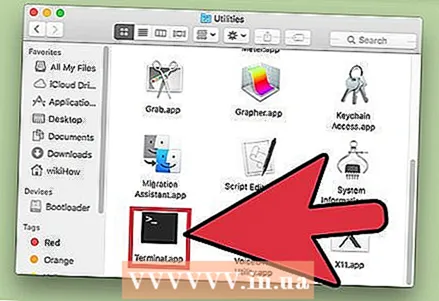 1 Terminalni oching. Terminalda siz josuslarga qarshi dasturlarni aniqlaydigan yordamchi dasturni ishga tushirishingiz mumkin (agar, albatta, bittasi bo'lsa). "Ilovalar" - "Utilitalar" ni bosing va "Terminal" ni ikki marta bosing. Terminal matnli buyruqlar orqali operatsion tizim bilan o'zaro aloqani ta'minlaydi.
1 Terminalni oching. Terminalda siz josuslarga qarshi dasturlarni aniqlaydigan yordamchi dasturni ishga tushirishingiz mumkin (agar, albatta, bittasi bo'lsa). "Ilovalar" - "Utilitalar" ni bosing va "Terminal" ni ikki marta bosing. Terminal matnli buyruqlar orqali operatsion tizim bilan o'zaro aloqani ta'minlaydi. - Terminal belgisini Launchpad -da topish mumkin.
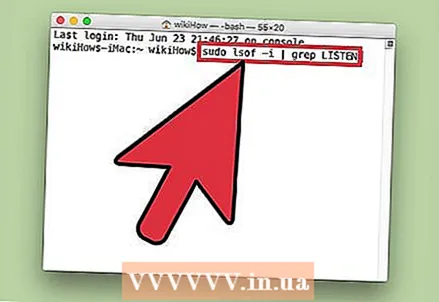 2 Buyruqni kiriting sudo lsof -i | grep TUSHING va bosing ⏎ Qaytish. Faol jarayonlar ro'yxati va ularning tarmoqdagi faoliyati haqidagi ma'lumotlar ko'rsatiladi.
2 Buyruqni kiriting sudo lsof -i | grep TUSHING va bosing ⏎ Qaytish. Faol jarayonlar ro'yxati va ularning tarmoqdagi faoliyati haqidagi ma'lumotlar ko'rsatiladi. - Jamoa sudo keyingi buyruqqa ildiz huquqini beradi, ya'ni tizim fayllarini ko'rish imkonini beradi.
- shunday "ochiq fayllar ro'yxati" uchun qisqa. Ya'ni, bu buyruq ishlayotgan jarayonlarni ko'rish imkonini beradi.
- Operator -i faol jarayonlar ro'yxatiga ularning tarmoq faoliyati to'g'risidagi ma'lumotlar qo'shilishi kerakligini ko'rsatadi, chunki ayg'oqchi dasturlar tashqi manbalar bilan aloqa qilish uchun Internetga ulanadi.
- grep TUSHING - bu buyruq ma'lum portlarni ochadigan jarayonlarni tanlaydi (ayg'oqchi dastur shunday ishlaydi).
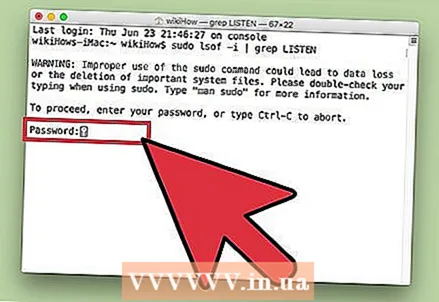 3 Administrator parolini kiriting va ustiga bosing ⏎ Qaytish. Bu buyruq talab qilinadi sudo... Shuni yodda tutingki, parolni kiritishda u terminalda ko'rsatilmaydi.
3 Administrator parolini kiriting va ustiga bosing ⏎ Qaytish. Bu buyruq talab qilinadi sudo... Shuni yodda tutingki, parolni kiritishda u terminalda ko'rsatilmaydi. 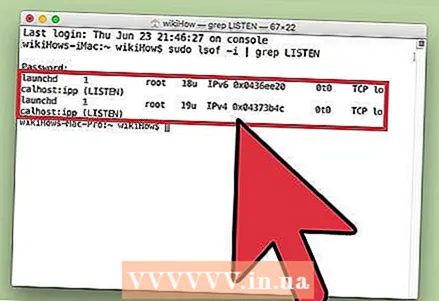 4 Qaysi jarayonlar zararli ekanligini bilib oling. Agar siz jarayonning nomini bilmasangiz yoki u portni ochsa, ehtimol bu zararli dastur. Agar biror jarayon yoki portga ishonchingiz komil bo'lmasa, jarayon nomini Internetdan qidiring. Ehtimol, boshqa foydalanuvchilar allaqachon g'ayrioddiy jarayonlarga duch kelishgan va ularning tabiati (zararli yoki zararsiz) haqida o'z fikrlarini bildirishgan. Agar jarayon zararli ekanligiga amin bo'lsangiz, jarayonni boshlagan faylni o'chirib tashlang.
4 Qaysi jarayonlar zararli ekanligini bilib oling. Agar siz jarayonning nomini bilmasangiz yoki u portni ochsa, ehtimol bu zararli dastur. Agar biror jarayon yoki portga ishonchingiz komil bo'lmasa, jarayon nomini Internetdan qidiring. Ehtimol, boshqa foydalanuvchilar allaqachon g'ayrioddiy jarayonlarga duch kelishgan va ularning tabiati (zararli yoki zararsiz) haqida o'z fikrlarini bildirishgan. Agar jarayon zararli ekanligiga amin bo'lsangiz, jarayonni boshlagan faylni o'chirib tashlang. - Agar siz hali ham jarayonning mohiyatini tushunmagan bo'lsangiz, tegishli faylni o'chirmaganingiz ma'qul, chunki bu ba'zi dasturlarning ishdan chiqishiga olib kelishi mumkin.
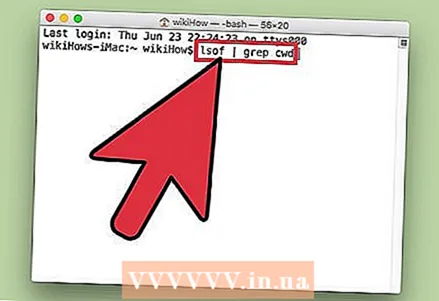 5 Buyruqni kiriting lsof | grep cwd va bosing ⏎ Qaytish. Faol jarayonlarga mos keladigan fayllari bo'lgan papkalarga yo'llar ko'rsatiladi. Ro'yxatdagi zararli jarayonni toping va unga yo'lni nusxa ko'chiring.
5 Buyruqni kiriting lsof | grep cwd va bosing ⏎ Qaytish. Faol jarayonlarga mos keladigan fayllari bo'lgan papkalarga yo'llar ko'rsatiladi. Ro'yxatdagi zararli jarayonni toping va unga yo'lni nusxa ko'chiring. - cwd joriy ishchi katalogini bildiradi.
- Ro'yxatlarni o'qishni osonlashtirish uchun yangi terminal oynasida oxirgi buyruqni bajaring; Buning uchun terminalni bosing M Cmd + N..
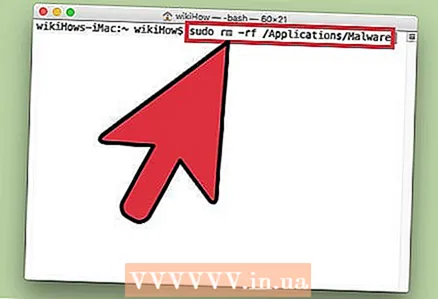 6 Kirish sudo rm -rf [faylga yo'l] va bosing ⏎ Qaytish. Qavslar ichida fayl yo'lini kiriting. Bu buyruq tegishli faylni o'chirib tashlaydi.
6 Kirish sudo rm -rf [faylga yo'l] va bosing ⏎ Qaytish. Qavslar ichida fayl yo'lini kiriting. Bu buyruq tegishli faylni o'chirib tashlaydi. - rm "O'chirish" so'zining qisqartmasi.
- Ushbu faylni o'chirmoqchi ekanligingizga ishonch hosil qiling. Shuni esda tutingki, fayl butunlay o'chirib tashlanadi. Shuning uchun, oldindan zaxira nusxasini yaratishingizni tavsiya qilamiz. Apple menyusini oching va tizim sozlamalari> Vaqt mashinasi> Zaxiralash -ni bosing.
Maslahatlar
- Agar HijackThis juda ko'p shubhali fayllarni ishlab chiqarsa, natijalari bilan matnli fayl yaratish va ularni ushbu forumga joylashtirish uchun jurnalni saqlash -ni bosing. Ehtimol, boshqa foydalanuvchilar u yoki bu fayl bilan nima qilishni tavsiya qilishlari mumkin.
- 80 va 443 -portlar tarmoqqa kirishning ko'plab ishonchli dasturlari tomonidan ishlatiladi. Albatta, josuslarga qarshi dasturlar bu portlardan foydalanishi mumkin, lekin bu dargumon, ya'ni josuslarga qarshi dastur boshqa portlarni ochadi.
- Agar siz josuslarga qarshi dasturlarni topsangiz va o'chirib tashlasangiz, kompyuterdan kirgan har bir hisob uchun parollarni o'zgartiring. Kechirgandan ko'ra, xavfsiz bo'lish yaxshiroqdir.
- Android qurilmalaridagi josuslarga qarshi dasturlarni aniqlaydigan va olib tashlaydigan ba'zi mobil ilovalar aslida ishonchsiz yoki hatto firibgar. Smartfonni josuslarga qarshi dasturlardan tozalashning eng yaxshi usuli - zavod parametrlariga qaytish.
- Zavod sozlamalarini tiklash ham iPhone -dagi josuslarga qarshi dasturlarni olib tashlashning samarali usuli hisoblanadi, lekin agar sizda tizim fayllariga ildiz huquqi bo'lmasa, ayg'oqchi dasturlar iOS -ga kira olmaydi.
Ogohlantirishlar
- Notanish fayllarni o'chirishda ehtiyot bo'ling. Faylni tizim papkasidan o'chirish (Windowsda) operatsion tizimga zarar etkazishi va keyin Windows -ni qayta o'rnatishi mumkin.
- Xuddi shunday, Mac OS X -da terminal yordamida fayllarni o'chirishda ehtiyot bo'ling. Agar siz zararli jarayonni topdingiz deb o'ylasangiz, avval bu haqda Internetdagi ma'lumotlarni o'qing.



